
iPhoneだけで出来る ショート動画編集【カット・テロップ】
どうも、バターのいとこです。
昨年末から、短尺動画を勉強しようとシュガミルのアカウントで実験的にいくつか動画投稿を開始していました。面白がって見てくれるネコ友さん(主にインスタで繋がっている飼い主さん達)が多く、なかにはDMでやり方を尋ねて下さった方なんかもいて。数人は問題ないのですが、思いのほか問い合わせが多く「こんなときはnoteだ!」ということで。
本日も包み隠さずSNSに関するノウハウを書き綴りたいと思います。毎度の事ながら無料公開ですが、数日経つと恥ずかしくなり非公開化すると思うので、新しい事を始めたい。今年こそ動画に力を入れたい。そんな方は、そのまま読み進めることをお勧めします。
わたしは普段、愛猫であるシュガとミルクという今年3才になる元保護猫達と暮らしながら、彼ら、そして"彼らのお友達”のために、nune,inc.という会社でペットのD2C事業を行っております。ペットが正しい姿勢で飲食できるように設計された有田焼フードボウル/ウォーターボウルと、石川県金沢市で製造している無添加ペットフードの販売をしています。
ヌーンを立ち上げる前は、マニッシュ株式会社という広告代理店を営んでおりました(現在はnuneに集中する為、こっちの会社は休眠中)特にSNS、インスタやストーリーズ広告は自ら撮影、編集する事も多かったため、Premiere等の動画編集ソフトも最低限は触れます。しかし、今回お伝えする内容はそういったプロ向けではなく、普段スマホでペットを撮ってインスタにアップしている奥様方に向けた内容です。顔の火照りも落ち着いたところで、いよいよ本題に入ります。
汎用性のあるショート動画を作ろう
前述の通り、今回のターゲットはワンちゃんネコチヤンの飼い主様(30-50代のスマホやアプリには、そこまで強くない主婦層と仮定します。強くないって言ってごめんなさい!その分、丁寧にエスコートさせて頂きます)
そして投稿するプラットフォームは、
TikTok
Instagram(Reels)
この2つです。
YouTubeが力を入れているShorts、地味に伸びてるSnapchatのSpotlight、LINEタイムラインが変貌を遂げたVOOM、短尺動画の覇権争いは激しくその他にも多く存在します。やる気のある方は、そちらにも投稿して構いません。その前提条件のもと用件を取りまとめています。
まず、使うもの。
iPhone
いま握っているもので構いません。
CapCut
お餅でない方はAppStoreまたはGooglePlayから
それぞれインストールをお願いします。
※CapCutはTikTok運営元のbytedance社が提供する動画編集アプリです。vlloを使ったことあるひとは、慣れるのかなり早いと思います。
おそらくこの辺りで、
「TikTokアプリで編集した動画をインスタにアップすればいいじゃない」そう言う方も、いらっしゃると思うのですが、4点ほど懸念がありまして。
・TikTokは、商用利用されていない音源がほとんどのため、気軽に投稿した動画、せっかくバズった動画が他プラットフォームではBANされてしまうリスクがある
・TikTokは、自動編集こそ優れているものの、カット割やテロップ入れが意外と面倒に感じる
・TikTokは、ロゴ(ウォーターマーク)が邪魔
・TikTokは、投稿後に自動的に保存される動画の解像度が低い
という理由からCapCutで編集し、書き出した汎用性のあるショート動画を作ることを推奨します。誰でも簡単に 時間とお金をかけずに動画編集する方法をお伝えします。
まずは、カット割とテロップ。
基本となるこの二つを抑えましょう。
スタンダードカット
①CapCutを立ち上げて、動画を選択します。
このとき複数個も選択可能です。事前に候補となる動画をお気に入り♡しておくと選択する際、楽チンです。
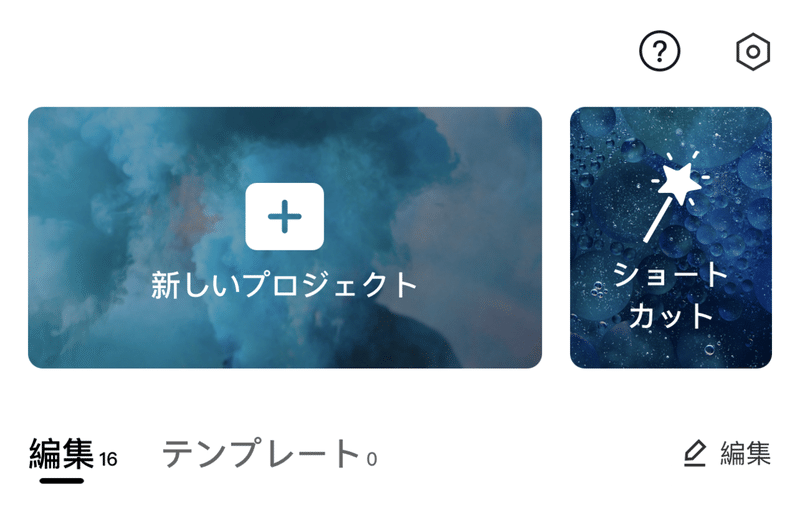
②動画の順番を決める。
起承転結まで決めなくても良いですが、最初の”引き”と最後の”オチ”くらいは意識しましょう。OSによって違いはあるかもしれませんが、対象となる動画を長押しで選択、再生順序を変更することがが可能です。
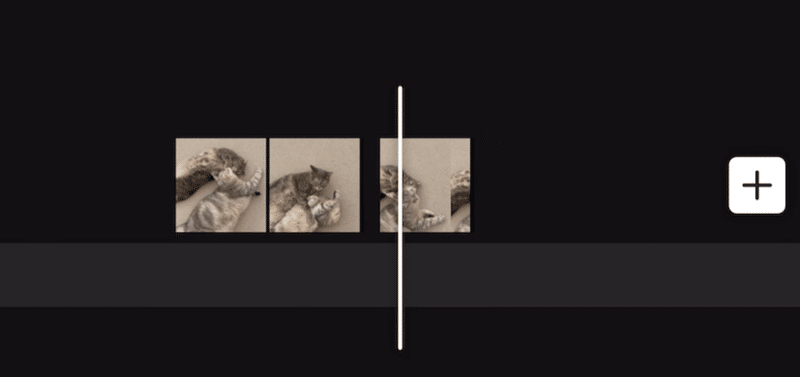
③全体の長さを調節する。
15秒、30秒、45秒、1分の範囲内に収めることを意識すると良いです。17秒の動画を15秒、36秒の動画を30秒など。まずは、15秒、30秒の動画を作ることから始めると尚良いでしょう。全て観てくれるか分からない長編大作よりも、テンポよく見られるショートムービーを。
各動画を選択後、範囲指定→分割→削除で尺の微調整が可能です。切り取りたい位置に白い縦線のバーを持ってくると綺麗に切れます。
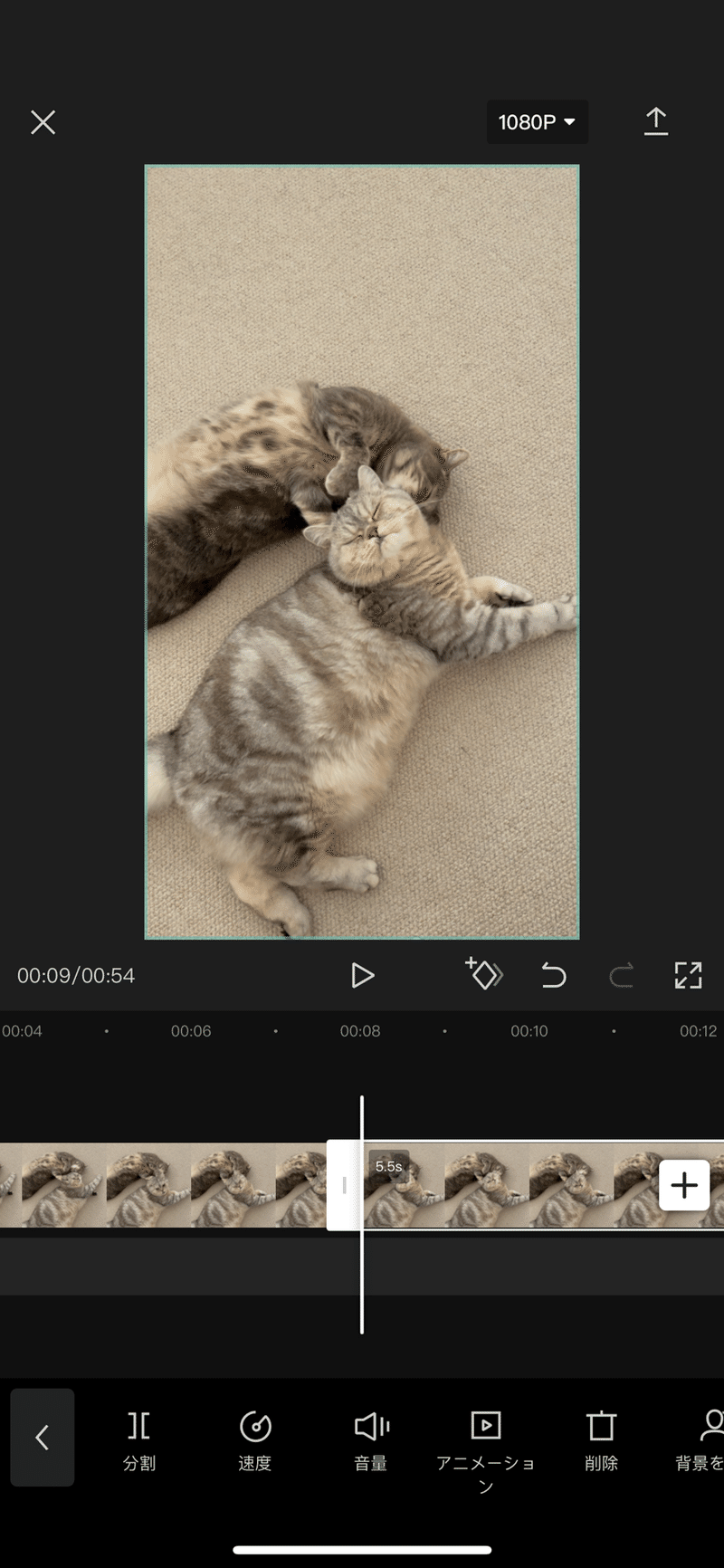
間違った!と思ったら↩︎を押すと前の操作に戻れますのでご安心を。
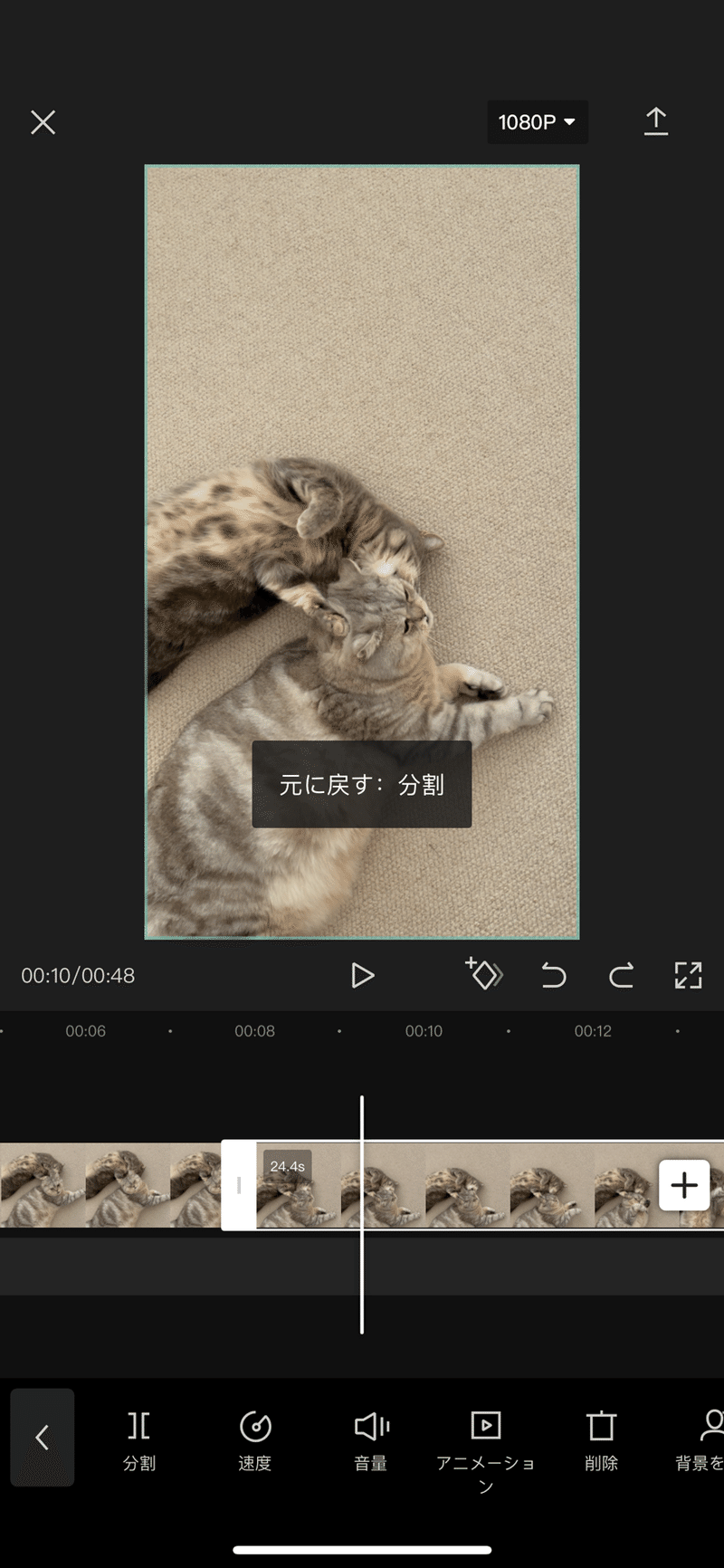
テロップと自動読み上げ
テロップが入るだけで動画の印象はガラリと変わります。
単純な話、耳(聴覚情報)だけよりも、耳(聴覚情報)+目(視覚情報)の方が脳に情報が伝わりやすいためです。加えて日本人は、幼少期からテレビで音を聴きながら文字を読むという習性が備わっているためテロップ入り動画が好まれる傾向にあるそうです。YouTubeなんかを見ていてもそうですよね。ことペット動画においては、テロップはペットの台詞や、飼い主の心の声を生み出せるため、表現の幅が拡がります。
①テキスト を入れたい動画を選択
②テキスト を選択
③右上の鉛筆マークで、文字入れ、改行
④ピンチ(二本指)でサイズ調整
④下部オレンジバーで表示開始/終了位置を選択
ここで1つ言い忘れていた事があります。
TikTokでよく見るフォント(TikTokのデフォルトに設定されているもの)が、CapCutには備わっていません。
※2022/1/2時点では。
どうしても、あのフォントがいい!という方は、株式会社イワタ様のWebサイトから「イワタ福まるごB」のご購入をお勧めします。
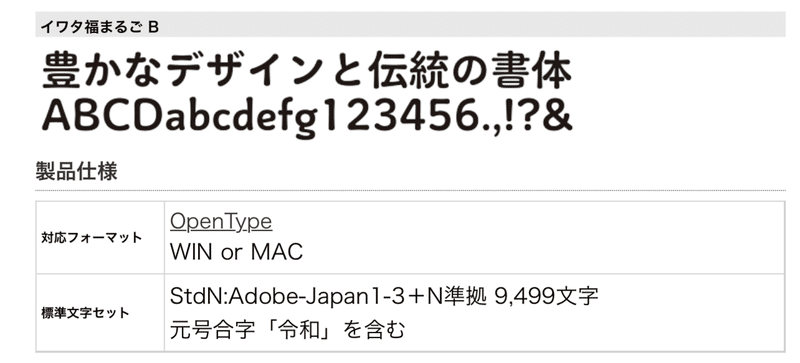
「TikTokで使われてるのこちらで間違いないですよね?」と担当者に電話で確認したので間違いないです。
税別12,600円。決して安い買い物ではありませんが、必要経費として割り切れば高くはないです。フォントは一生モノ(フォント教の教え)※CapCutにデータを入れるには、一度PCを経由する必要があります。
⑤テキスト のまま、テキスト自動読み上げ機能を選択
⑥お姉さん を選択
⑦読み上げ開始/終了位置を微調整
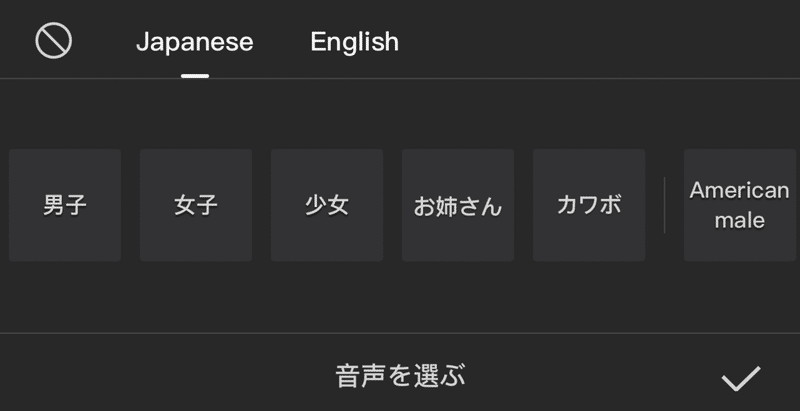
わたしはイワタ福まるごB。色は白。家とミルクも白くて白オンリーだと、たまに重なって読みづらいため、シャドウも黒80(シャドウのデフォルト数値)を入れています。
テキスト自動読み上げ機能は、お任せです。Siriみたいなお姉さんがナチュラルに読み上げてくれるの感動しますよね!TikTokアプリでも同様の編集ができるのですが、あっちの方が滑らかです。ver.の違い?機械的に外れたイントネーションも味わい深いです。
あとは、再生してチェック。ズレや全体のテンポ、尺等。最後尾のCapCutのロゴが流れる映像は消してOKです。
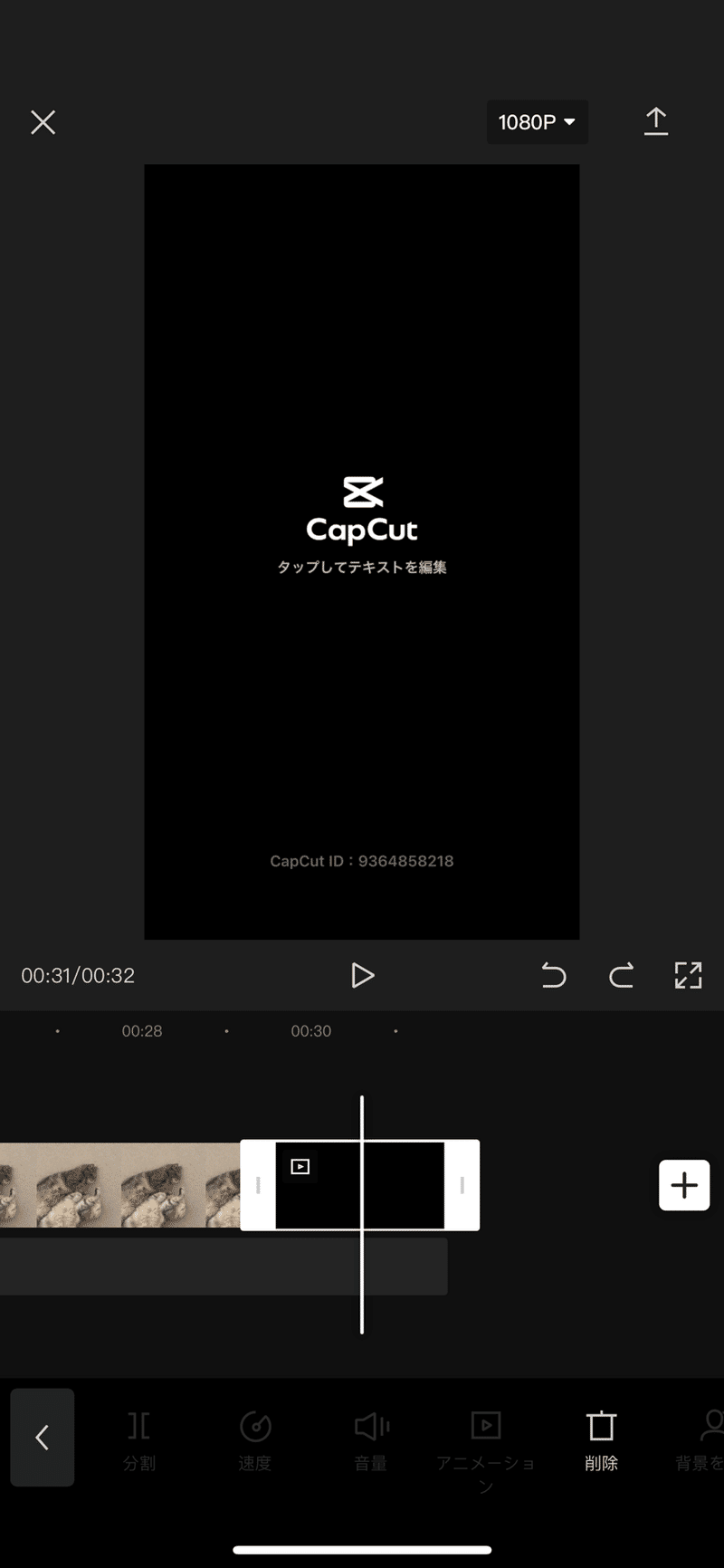
最後にカバー(動画の表紙にあたる部分、サムネといえば分かり易いでしょう)を設定、右上ボタンから書き出し。
完璧を求めたい方は、書き出したものを再生して再度チェックしても良いです。私も普段、投稿するまでに何回か書き出しています。
再生してみて、なにか物寂しいなという場合は、
BGMをつけましょう。3つの選択肢をご紹介します。
・CapCutアプリに内臓されている音源を付ける。
この場合、オーディオを選択後、お好みの楽曲を選択
・TikTokやリールで音源を選択してBGMを付ける。
・CapCutアプリに抽出済みの音源データを使用する。
著作権フリーはもちろんOK、違法アップロードはNG
最後に
ザザザッと書き起こしてみましたが、いかがでしょうか?案外簡単かも!これなら私でも出来そう!という方が多いのではないでしょうか。最初は手順を確認しながら作業することになると思いますが、慣れてくると更にイージー。その他の機能や、もう少しテクニカルな内容は、要望があれば書き足します。
「こんな懇切丁寧に教えてくれたのに無料でいいの?」
はい、もちろん無料です。ただ強いて言うなら、動画をアップする際は、シュガミルのアカウントをタグ付けして頂けると嬉しいです(拡散目当てというより、この記事の内容をみて作った動画を見てみたいという欲求が勝ります)
最後まで読んで頂きまして有難うございました。
お年玉ください。
Instagram:@sugaandmilk
TikTok:シュガアンドミルク
この記事が気に入ったらサポートをしてみませんか?
